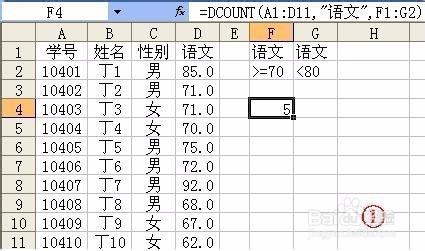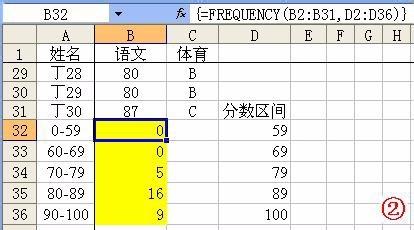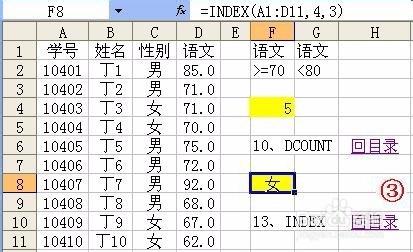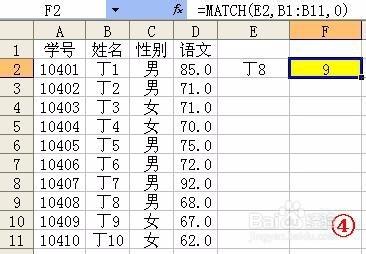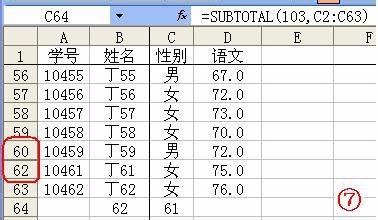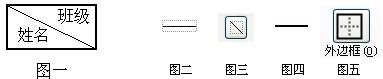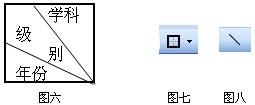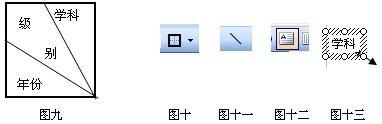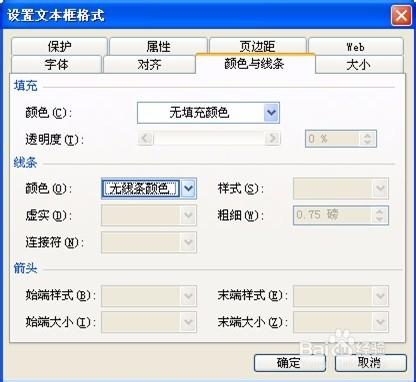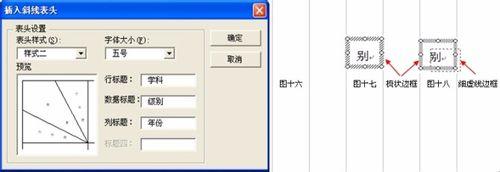一、 輸入三個“=”,回車,得到一條雙直線;二、 輸入三個“~”,回車,得到一條波浪線;三、 輸入三個“*”或 “-”或 “#”,回車,驚喜多多;在單元格內輸入=now() 顯示日期在單元格內輸入=CHOOSE(WEEKDAY(I3,2),"星期一","星期二","星期三","星期四","星期五","星期六","星期日") 顯示星期幾Excel常用函式大全 1、ABS函式 函式名稱:ABS 主要功能:求出相應數字的絕對值。 使用格式:ABS(number) 引數說明:number代表需要求絕對值的數值或引用的單元格。 應用舉例:如果在B2單元格中輸入公式:=ABS(A2),則在A2單元格中無論輸入正數(如100)還是負數(如-100),B2中均顯示出正數(如100)。 特別提醒:如果number引數不是數值,而是一些字元(如A等),則B2中返回錯誤值“#VALUE!”。 2、AND函式 函式名稱:AND 主要功能:返回邏輯值:如果所有引數值均為邏輯“真(TRUE)”,則返回邏輯“真(TRUE)”,反之返回邏輯“假(FALSE)”。 使用格式:AND(logical1,logical2, ...) 引數說明:Logical1,Logical2,Logical3……:表示待測試的條件值或表示式,最多這30個。 應用舉例:在C5單元格輸入公式:=AND(A5>=60,B5>=60),確認。如果C5中返回TRUE,說明A5和B5中的數值均大於等於60,如果返回FALSE,說明A5和B5中的數值至少有一個小於60。 特別提醒:如果指定的邏輯條件引數中包含非邏輯值時,則函式返回錯誤值“#VALUE!”或“#NAME”。 3、AVERAGE函式 函式名稱:AVERAGE 主要功能:求出所有引數的算術平均值。 使用格式:AVERAGE(number1,number2,……) 引數說明:number1,number2,……:需要求平均值的數值或引用單元格(區域),引數不超過30個。 應用舉例:在B8單元格中輸入公式:=AVERAGE(B7:D7,F7:H7,7,8),確認後,即可求出B7至D7區域、F7至H7區域中的數值和7、8的平均值。 特別提醒:如果引用區域中包含“0”值單元格,則計算在內;如果引用區域中包含空白或字元單元格,則不計算在內。 4、COLUMN 函式 函式名稱:COLUMN 主要功能:顯示所引用單元格的列標號值。 使用格式:COLUMN(reference) 引數說明:reference為引用的單元格。 應用舉例:在C11單元格中輸入公式:=COLUMN(B11),確認後顯示為2(即B列)。 特別提醒:如果在B11單元格中輸入公式:=COLUMN(),也顯示出2;與之相對應的還有一個返回行標號值的函式——ROW(reference)。 5、CONCATENATE函式 函式名稱:CONCATENATE 主要功能:將多個字元文字或單元格中的資料連線在一起,顯示在一個單元格中。 使用格式:CONCATENATE(Text1,Text……) 引數說明:Text1、Text2……為需要連線的字元文字或引用的單元格。 應用舉例:在C14單元格中輸入公式:=CONCATENATE(A14,"@",B14,".com"),確認後,即可將A14單元格中字元、@、B14單元格中的字元和.com連線成一個整體,顯示在C14單元格中。 特別提醒:如果引數不是引用的單元格,且為文字格式的,請給引數加上英文狀態下的雙引號,如果將上述公式改為:=A14&"@"&B14&".com",也能達到相同的目的。 6、COUNTIF函式 函式名稱:COUNTIF 主要功能:統計某個單元格區域中符合指定條件的單元格數目。 使用格式:COUNTIF(Range,Criteria) 引數說明:Range代表要統計的單元格區域;Criteria表示指定的條件表示式。 應用舉例:在C17單元格中輸入公式:=COUNTIF(B1:B13,">=80"),確認後,即可統計出B1至B13單元格區域中,數值大於等於80的單元格數目。 特別提醒:允許引用的單元格區域中有空白單元格出現。 7、DATE函式 函式名稱:DATE 主要功能:給出指定數值的日期。 使用格式:DATE(year,month,day) 引數說明:year為指定的年份數值(小於9999);month為指定的月份數值(可以大於12);day為指定的天數。 應用舉例:在C20單元格中輸入公式:=DATE(2003,13,35),確認後,顯示出2004-2-4。 特別提醒:由於上述公式中,月份為13,多了一個月,順延至2004年1月;天數為35,比2004年1月的實際天數又多了4天,故又順延至2004年2月4日。 8、函式名稱:DATEDIF 主要功能:計算返回兩個日期引數的差值。 使用格式:=DATEDIF(date1,date2,"y")、=DATEDIF(date1,date2,"m")、=DATEDIF(date1,date2,"d") 引數說明:date1代表前面一個日期,date2代表後面一個日期;y(m、d)要求返回兩個日期相差的年(月、天)數。 應用舉例:在C23單元格中輸入公式:=DATEDIF(A23,TODAY(),"y"),確認後返回系統當前日期[用TODAY()表示)與A23單元格中日期的差值,並返回相差的年數。 特別提醒:這是Excel中的一個隱藏函式,在函式嚮導中是找不到的,可以直接輸入使用,對於計算年齡、工齡等非常有效。 9、DAY函式 函式名稱:DAY 主要功能:求出指定日期或引用單元格中的日期的天數。 使用格式:DAY(serial_number) 引數說明:serial_number代表指定的日期或引用的單元格。 應用舉例:輸入公式:=DAY("2003-12-18"),確認後,顯示出18。 特別提醒:如果是給定的日期,請包含在英文雙引號中。 10、DCOUNT函式 函式名稱:DCOUNT 主要功能:返回資料庫或列表的列中滿足指定條件並且包含數字的單元格數目。 使用格式:DCOUNT(database,field,criteria) 引數說明:Database表示需要統計的單元格區域;Field表示函式所使用的資料列(在第一行必須要有標誌項);Criteria包含條件的單元格區域。
方法/步驟
應用舉例:如圖1所示,在F4單元格中輸入公式:=DCOUNT(A1:D11,"語文",F1:G2),確認後即可求出“語文”列中,成績大於等於70,而小於80的數值單元格數目(相當於分數段人數)
特別提醒:如果將上述公式修改為:=DCOUNT(A1:D11,,F1:G2),也可以達到相同目的。 11、FREQUENCY函式 函式名稱:FREQUENCY 主要功能:以一列垂直陣列返回某個區域中資料的頻率分佈。 使用格式:FREQUENCY(data_array,bins_array) 引數說明:Data_array表示用來計算頻率的一組資料或單元格區域;Bins_array表示為前面陣列進行分隔一列數值。 應用舉例:如圖2所示,同時選中B32至B36單元格區域,輸入公式:=FREQUENCY(B2:B31,D2:D36),輸入完成後按下“Ctrl+Shift+Enter”組合鍵進行確認,即可求出B2至B31區域中,按D2至D36區域進行分隔的各段數值的出現頻率數目(相當於統計各分數段人數)。
特別提醒:上述輸入的是一個數組公式,輸入完成後,需要通過按“Ctrl+Shift+Enter”組合鍵進行確認,確認後公式兩端出現一對大括號({}),此大括號不能直接輸入。 12、IF函式 函式名稱:IF 主要功能:根據對指定條件的邏輯判斷的真假結果,返回相對應的內容。 使用格式:=IF(Logical,Value_if_true,Value_if_false) 引數說明:Logical代表邏輯判斷表示式;Value_if_true表示當判斷條件為邏輯“真(TRUE)”時的顯示內容,如果忽略返回“TRUE”;Value_if_false表示當判斷條件為邏輯“假(FALSE)”時的顯示內容,如果忽略返回“FALSE”。 應用舉例:在C29單元格中輸入公式:=IF(C26>=18,"符合要求","不符合要求"),確信以後,如果C26單元格中的數值大於或等於18,則C29單元格顯示“符合要求”字樣,反之顯示“不符合要求”字樣。 特別提醒:本文中類似“在C29單元格中輸入公式”中指定的單元格,讀者在使用時,並不需要受其約束,此處只是配合本文所附的例項需要而給出的相應單元格,具體請大家參考所附的例項檔案。 13、INDEX函式 函式名稱:INDEX 主要功能:返回列表或陣列中的元素值,此元素由行序號和列序號的索引值進行確定。 使用格式:INDEX(array,row_num,column_num) 引數說明:Array代表單元格區域或陣列常量;Row_num表示指定的行序號(如果省略row_num,則必須有 column_num);Column_num表示指定的列序號(如果省略column_num,則必須有 row_num)。 應用舉例:如圖3所示,在F8單元格中輸入公式:=INDEX(A1:D11,4,3),確認後則顯示出A1至D11單元格區域中,第4行和第3列交叉處的單元格(即C4)中的內容。
特別提醒:此處的行序號引數(row_num)和列序號引數(column_num)是相對於所引用的單元格區域而言的,不是Excel工作表中的行或列序號。14、INT函式 函式名稱:INT 主要功能:將數值向下取整為最接近的整數。 使用格式:INT(number) 引數說明:number表示需要取整的數值或包含數值的引用單元格。 應用舉例:輸入公式:=INT(18.89),確認後顯示出18。 特別提醒:在取整時,不進行四捨五入;如果輸入的公式為=INT(-18.89),則返回結果為-19。15、ISERROR函式 函式名稱:ISERROR 主要功能:用於測試函式式返回的數值是否有錯。如果有錯,該函式返回TRUE,反之返回FALSE。 使用格式:ISERROR(value) 引數說明:Value表示需要測試的值或表示式。 應用舉例:輸入公式:=ISERROR(A35/B35),確認以後,如果B35單元格為空或“0”,則A35/B35出現錯誤,此時前述函式返回TRUE結果,反之返回FALSE。 特別提醒:此函式通常與IF函式配套使用,如果將上述公式修改為:=IF(ISERROR(A35/B35),"",A35/B35),如果B35為空或“0”,則相應的單元格顯示為空,反之顯示A35/B35的結果。 16、LEFT函式 函式名稱:LEFT 主要功能:從一個文字字串的第一個字元開始,擷取指定數目的字元。 使用格式:LEFT(text,num_chars) 引數說明:text代表要截字元的字串;num_chars代表給定的擷取數目。 應用舉例:假定A38單元格中儲存了“我喜歡天極網”的字串,我們在C38單元格中輸入公式:=LEFT(A38,3),確認後即顯示出“我喜歡”的字元。 特別提醒:此函式名的英文意思為“左”,即從左邊擷取,Excel很多函式都取其英文的意思。 17、LEN函式 函式名稱:LEN 主要功能:統計文字字串中字元數目。 使用格式:LEN(text) 引數說明:text表示要統計的文字字串。 應用舉例:假定A41單元格中儲存了“我今年28歲”的字串,我們在C40單元格中輸入公式:=LEN(A40),確認後即顯示出統計結果“6”。 特別提醒:LEN要統計時,無論中全形字元,還是半形字元,每個字元均計為“1”;與之相對應的一個函式——LENB,在統計時半形字元計為“1”,全形字元計為“2”。 18、MATCH函式 函式名稱:MATCH 主要功能:返回在指定方式下與指定數值匹配的陣列中元素的相應位置。 使用格式:MATCH(lookup_value,lookup_array,match_type) 引數說明:Lookup_value代表需要在資料表中查詢的數值; Lookup_array表示可能包含所要查詢的數值的連續單元格區域; Match_type表示查詢方式的值(-1、0或1)。 如果match_type為-1,查詢大於或等於 lookup_value的最小數值,Lookup_array 必須按降序排列; 如果match_type為1,查詢小於或等於 lookup_value 的最大數值,Lookup_array 必須按升序排列; 如果match_type為0,查詢等於lookup_value 的第一個數值,Lookup_array 可以按任何順序排列;如果省略match_type,則預設為1。
應用舉例:如圖4所示,在F2單元格中輸入公式:=MATCH(E2,B1:B11,0),確認後則返回查詢的結果“9”。
特別提醒:Lookup_array只能為一列或一行。 19、MAX函式 函式名稱:MAX 主要功能:求出一組數中的最大值。 使用格式:MAX(number1,number2……) 引數說明:number1,number2……代表需要求最大值的數值或引用單元格(區域),引數不超過30個。 應用舉例:輸入公式:=MAX(E44:J44,7,8,9,10),確認後即可顯示出E44至J44單元和區域和數值7,8,9,10中的最大值。 特別提醒:如果引數中有文字或邏輯值,則忽略。 20、MID函式 函式名稱:MID 主要功能:從一個文字字串的指定位置開始,擷取指定數目的字元。 使用格式:MID(text,start_num,num_chars) 引數說明:text代表一個文字字串;start_num表示指定的起始位置;num_chars表示要擷取的數目。 應用舉例:假定A47單元格中儲存了“我喜歡天極網”的字串,我們在C47單元格中輸入公式:=MID(A47,4,3),確認後即顯示出“天極網”的字元。 特別提醒:公式中各引數間,要用英文狀態下的逗號“,”隔開。 21、MIN函式 函式名稱:MIN 主要功能:求出一組數中的最小值。 使用格式:MIN(number1,number2……) 引數說明:number1,number2……代表需要求最小值的數值或引用單元格(區域),引數不超過30個。 應用舉例:輸入公式:=MIN(E44:J44,7,8,9,10),確認後即可顯示出E44至J44單元和區域和數值7,8,9,10中的最小值。 特別提醒:如果引數中有文字或邏輯值,則忽略。 22、MOD函式 函式名稱:MOD 主要功能:求出兩數相除的餘數。 使用格式:MOD(number,divisor) 引數說明:number代表被除數;divisor代表除數。 應用舉例:輸入公式:=MOD(13,4),確認後顯示出結果“1”。 特別提醒:如果divisor引數為零,則顯示錯誤值“#DIV/0!”;MOD函式可以借用函式INT來表示:上述公式可以修改為:=13-4*INT(13/4)。 23、MONTH函式 函式名稱:MONTH 主要功能:求出指定日期或引用單元格中的日期的月份。 使用格式:MONTH(serial_number) 引數說明:serial_number代表指定的日期或引用的單元格。 應用舉例:輸入公式:=MONTH("2003-12-18"),確認後,顯示出11。 特別提醒:如果是給定的日期,請包含在英文雙引號中;如果將上述公式修改為:=YEAR("2003-12-18"),則返回年份對應的值“2003”。 24、NOW函式 函式名稱:NOW 主要功能:給出當前系統日期和時間。 使用格式:NOW() 引數說明:該函式不需要引數。 應用舉例:輸入公式:=NOW(),確認後即刻顯示出當前系統日期和時間。如果系統日期和時間發生了改變,只要按一下F9功能鍵,即可讓其隨之改變。 特別提醒:顯示出來的日期和時間格式,可以通過單元格格式進行重新設定。 25、OR函式 函式名稱:OR 主要功能:返回邏輯值,僅當所有引數值均為邏輯“假(FALSE)”時返回函式結果邏輯“假(FALSE)”,否則都返回邏輯“真(TRUE)”。 使用格式:OR(logical1,logical2, ...) 引數說明:Logical1,Logical2,Logical3……:表示待測試的條件值或表示式,最多這30個。 應用舉例:在C62單元格輸入公式:=OR(A62>=60,B62>=60),確認。如果C62中返回TRUE,說明A62和B62中的數值至少有一個大於或等於60,如果返回FALSE,說明A62和B62中的數值都小於60。 特別提醒:如果指定的邏輯條件引數中包含非邏輯值時,則函式返回錯誤值“#VALUE!”或“#NAME”。 26、RANK函式 函式名稱:RANK 主要功能:返回某一數值在一列數值中的相對於其他數值的排位。 使用格式:RANK(Number,ref,order) 引數說明:Number代表需要排序的數值;ref代表排序數值所處的單元格區域;order代表排序方式引數(如果為“0”或者忽略,則按降序排名,即數值越大,排名結果數值越小;如果為非“0”值,則按升序排名,即數值越大,排名結果數值越大;)。 應用舉例:如在C2單元格中輸入公式:=RANK(B2,$B$2:$B$31,0),確認後即可得出丁1同學的語文成績在全班成績中的排名結果。 特別提醒:在上述公式中,我們讓Number引數採取了相對引用形式,而讓ref引數採取了絕對引用形式(增加了一個“$”符號),這樣設定後,選中C2單元格,將滑鼠移至該單元格右下角,成細十字線狀時(通常稱之為“填充柄”),按住左鍵向下拖拉,即可將上述公式快速複製到C列下面的單元格中,完成其他同學語文成績的排名統計。 27、RIGHT函式 函式名稱:RIGHT 主要功能:從一個文字字串的最後一個字元開始,擷取指定數目的字元。 使用格式:RIGHT(text,num_chars) 引數說明:text代表要截字元的字串;num_chars代表給定的擷取數目。 應用舉例:假定A65單元格中儲存了“我喜歡天極網”的字串,我們在C65單元格中輸入公式:=RIGHT(A65,3),確認後即顯示出“天極網”的字元。 特別提醒:Num_chars引數必須大於或等於0,如果忽略,則預設其為1;如果num_chars引數大於文字長度,則函式返回整個文字。 28、SUBTOTAL函式 函式名稱:SUBTOTAL 主要功能:返回列表或資料庫中的分類彙總。 使用格式:SUBTOTAL(function_num, ref1, ref2, ...) 引數說明:Function_num為1到11(包含隱藏值)或101到111(忽略隱藏值)之間的數字,用來指定使用什麼函式在列表中進行分類彙總計算(如圖6);ref1, ref2,……代表要進行分類彙總區域或引用,不超過29個。
方法/步驟2
應用舉例:如圖7所示,在B64和C64單元格中分別輸入公式:=SUBTOTAL(3,C2:C63)和=SUBTOTAL103,C2:C63),並且將61行隱藏起來,確認後,前者顯示為62(包括隱藏的行),後者顯示為61,不包括隱藏的行。
特別提醒:如果採取自動篩選,無論function_num引數選用什麼型別,SUBTOTAL函式忽略任何不包括在篩選結果中的行;SUBTOTAL函式適用於資料列或垂直區域,不適用於資料行或水平區域。 29、函式名稱:SUM 主要功能:計算所有引數數值的和。 使用格式:SUM(Number1,Number2……) 引數說明:Number1、Number2……代表需要計算的值,可以是具體的數值、引用的單元格(區域)、邏輯值等。 應用舉例:如圖7所示,在D64單元格中輸入公式:=SUM(D2:D63),確認後即可求出語文的總分。 特別提醒:如果引數為陣列或引用,只有其中的數字將被計算。陣列或引用中的空白單元格、邏輯值、文字或錯誤值將被忽略;如果將上述公式修改為:=SUM(LARGE(D2:D63,{1,2,3,4,5})),則可以求出前5名成績的和。 30、SUMIF函式 函式名稱:SUMIF 主要功能:計算符合指定條件的單元格區域內的數值和。 使用格式:SUMIF(Range,Criteria,Sum_Range) 引數說明:Range代表條件判斷的單元格區域;Criteria為指定條件表示式;Sum_Range代表需要計算的數值所在的單元格區域。 應用舉例:如圖7所示,在D64單元格中輸入公式:=SUMIF(C2:C63,"男",D2:D63),確認後即可求出“男”生的語文成績和。 特別提醒:如果把上述公式修改為:=SUMIF(C2:C63,"女",D2:D63),即可求出“女”生的語文成績和;其中“男”和“女”由於是文字型的,需要放在英文狀態下的雙引號("男"、"女")中。 31、TEXT函式 函式名稱:TEXT 主要功能:根據指定的數值格式將相應的數字轉換為文字形式。 使用格式:TEXT(value,format_text) 引數說明:value代表需要轉換的數值或引用的單元格;format_text為指定文字形式的數字格式。 應用舉例:如果B68單元格中儲存有數值1280.45,我們在C68單元格中輸入公式:=TEXT(B68, "$0.00"),確認後顯示為“$1280.45”。 特別提醒:format_text引數可以根據“單元格格式”對話方塊“數字”標籤中的型別進行確定。 32、TODAY函式 函式名稱:TODAY 主要功能:給出系統日期。 使用格式:TODAY() 引數說明:該函式不需要引數。 應用舉例:輸入公式:=TODAY(),確認後即刻顯示出系統日期和時間。如果系統日期和時間發生了改變,只要按一下F9功能鍵,即可讓其隨之改變。 特別提醒:顯示出來的日期格式,可以通過單元格格式進行重新設定(參見附件)。 33、VALUE函式 函式名稱:VALUE 主要功能:將一個代表數值的文字型字串轉換為數值型。 使用格式:VALUE(text) 引數說明:text代表需要轉換文字型字串數值。 應用舉例:如果B74單元格中是通過LEFT等函式擷取的文字型字串,我們在C74單元格中輸入公式:=VALUE(B74),確認後,即可將其轉換為數值型。 特別提醒:如果文字型數值不經過上述轉換,在用函式處理這些數值時,常常返回錯誤。 34、VLOOKUP函式 函式名稱:VLOOKUP 主要功能:在資料表的首列查詢指定的數值,並由此返回資料表當前行中指定列處的數值。 使用格式:VLOOKUP(lookup_value,table_array,col_index_num,range_lookup)引數說明:Lookup_value代表需要查詢的數值;Table_array代表需要在其中查詢資料的單元格區域;Col_index_num為在table_array區域中待返回的匹配值的列序號(當Col_index_num為2時,返回table_array第2列中的數值,為3時,返回第3列的值……);Range_lookup為一邏輯值,如果為TRUE或省略,則返回近似匹配值,也就是說,如果找不到精確匹配值,則返回小於lookup_value的最大數值;如果為FALSE,則返回精確匹配值,如果找不到,則返回錯誤值#N/A。 應用舉例:參見圖7,我們在D65單元格中輸入公式:=VLOOKUP(B65,B2:D63,3,FALSE),確認後,只要在B65單元格中輸入一個學生的姓名(如丁48),D65單元格中即刻顯示出該學生的語言成績。 特別提醒:Lookup_value參見必須在Table_array區域的首列中;如果忽略Range_lookup引數,則Table_array的首列必須進行排序;在此函式的嚮導中,有關Range_lookup引數的用法是錯誤的。 35、WEEKDAY函式 函式名稱:WEEKDAY 主要功能:給出指定日期的對應的星期數。 使用格式:WEEKDAY(serial_number,return_type) 引數說明:serial_number代表指定的日期或引用含有日期的單元格;return_type代表星期的表示方式[當Sunday(星期日)為1、Saturday(星期六)為7時,該引數為1;當Monday(星期一)為1、Sunday(星期日)為7時,該引數為2(這種情況符合中國人的習慣);當Monday(星期一)為0、Sunday(星期日)為6時,該引數為3]。 應用舉例:輸入公式:=WEEKDAY(TODAY(),2),確認後即給出系統日期的星期數。 特別提醒:如果是指定的日期,請放在英文狀態下的雙引號中,如=WEEKDAY("2003-12-18",2)。一。單元格顏色效果全選表格,格式-條件格式,條件選擇“公式”,公式如下,然後選“格式”按鈕,“圖案”,選擇需要顏色。
方法/步驟3
1.隔行顏色效果(奇數行顏色):=MOD(ROW(),2)=12.隔行顏色效果(偶數行顏色):=MOD(ROW(),2)=03.如果希望設定格式為每3行應用一次底紋,可以使用公式:=MOD(ROW(),3)=14.如果希望設定奇偶列不同底紋,只要把公式中的ROW()改為COLUMN()即可,如:=MOD(COLUMN(),2)5.如果希望設定國際象棋棋盤式底紋(白色+自定義色):=MOD(ROW()+COLUMN(),2) 說明:該條件格式的公式用於判斷行號與列號之和除以2的餘數是否為0。如果為0,說明行數與列數的奇偶性相同,則填充單元格為指定色,否則就不填充。在條件格式中,公式結果返回一個數字時,非0數字即為TRUE,0和錯誤值為FALSE。因此,上面的公式也可以寫為:=MOD(ROW()+COLUMN(),2)<>06.如果希望設定國際象棋棋盤式底紋(自定義色+自定義色):加入樣式2:=MOD(ROW()+COLUMN(),2)=0 二。用顏色進行篩選excel2007可以按單元格顏色、字型顏色或圖示進行排序。如果是excel2003,需要新增輔助列,用定義名稱的方法得到對應的顏色號,然後對輔助列進行排序:顏色單元格在A列,選中B1,插入->名稱->定義,輸入a,下面輸入公式 =get.cell(24,$a1),此法可得到字型色的序列號。 B1輸入 =a 將公式向下複製到相應行。將全表按B列排序即可。若是想獲得背景色序列號,將24改成63即可。 斜表頭的做法:
方法一:
做法; 1、選中單元格,點格式,單元格,邊框,先選中細實線型(見圖二),再點斜線(見圖三),再選中稍粗點的實線(見圖四),再點外邊框的圖示(見圖五),這樣邊框就畫成了; 2、再選中該單元格,點格式,對齊,水平對齊選中常規或靠左;垂直對齊,選中分散對齊(上下位置不緊張時,選居中更好); 3、輸入班級,按ALT+回車;再輸入姓名; 4、分別在姓名和班級前面加空格,使字放在適當位置。
方法二:
圖一 做法: 1、選中單元格,點格式,單元格,邊框,先選中細實線型(見圖二),再點斜線(見圖三),再選中稍粗點的實線(見圖四),再點外邊框的圖示(見圖五),這樣邊框就畫成了; 2、再選中該單元格,點格式,對齊,水平對齊及垂直對齊均選中分散對齊(上下位置不緊張時,選居中更好); 3、輸入“姓名班級”,把字號選為18號; 4、選中“姓名”,右鍵,設定單元格格式,選中下標;選中“班級”,右健,設定單元格格式,選中上標;
方法三:
做法: 1、選中單元格,點常用工具欄中的邊框工具(見圖七)而加上外框; 2、點檢視/工具欄/繪圖,點一下繪圖工具欄中的直線工具(見圖八,點選後游標會變成細十字形)後再在單元格里用帶十字的游標畫第一條斜線,然後再點一次直線工具,再畫第二條斜線;直線的長短或位置不合要求,可單擊該線段,按住左鍵即可拖動線段移動位置,再把游標放到兩端的園圈上按住左鍵拖動即可調整線段長度和方向; 3、選中單元格,點格式/單元格/對齊,水平對齊和垂直對齊都選為兩端對齊; 4、在單元格里輸入“學科級別年份”,把游標放到“學科”字後面,按ALT+ENTER,再把游標放到“級”字後面,按ALT+ENTER,再把游標放到“別”字後面,按ALT+ENTER; 5、在“學科”前面、“別”前面和“年份”後面加空格,把學科、級別和年份調整到適當的位置; 6、調整單元格的高和寬及斜線的位置,使表頭更好看些。
方法四:
做法: 1、選中單元格,點常用工具欄中的邊框工具(見圖十)而加上外框; 2、點檢視/工具欄/繪圖,點一下繪圖工具欄中的直線工具(見圖十一,點選後游標會變成細十字形)後再在單元格里用帶十字的游標畫第一條斜線,然後再點一次直線工具,再畫第二條斜線; 3、點檢視/工具欄/繪圖工具欄中的“文字框”(橫排的)工具(見圖十二),在任意單元格中畫一文字框,右鍵其虛線邊框中的小園圈,在右鍵選單中點“設定文字框格式”,出現下列視窗(見圖十四),點其中的“顏色與線條”選項卡,在“填充”和“線條”的顏色中,均選中無色,確定。並在其中輸入“學科”:
方法/步驟4
、移動游標到虛線邊框上,使游標變成十字四箭頭形狀,點右鍵,點複製,再到別的地方貼上三個這樣的文字框;分別在那三個文字框裡面輸入“級”、“別”和“年份”;把游標移到虛線邊框右下角的園圈中,此時游標變成左高右低的斜的雙向箭頭,按住左鍵將邊框縮到最小(見圖十三); 5、移動游標到虛線邊框上,使游標變成十字四箭頭形狀,按住左鍵把它們拖到適當的位置; 6、直線的長短或位置不合要求,可單擊該線段,按住左鍵即可拖動線段移動位置,再把游標放到兩端的園圈上按住左鍵拖動即可調整線段長度和方向; 7、要刪除斜線和文字框,可以右鍵點直線兩端或文字框邊上的小園圈,再點剪下就可以了。
方法/步驟5
方法五: 做法: 1、開啟WORD空文件,點表格/插入/表格,選擇一行一列,大致調整方格大小約為寬3釐米,高2釐米(太小了,下一步不好調整文字); 2、點表格/繪製斜線表頭,開啟“插入斜線表頭對話方塊(如圖十六),選擇樣式二,選擇字號:小四號;行標題:輸入“學科”,資料標題:輸入“級別”,列標題:輸入“年份”,確定(提示單元格太小,不管它仍點“確定”;
3、任點一個字,邊框上會出現如圖十七的小園圈,右鍵小園圈,點組合/取消組合; 4、點“級”字,把游標移到梳狀邊框上(別指向小園圈,如圖十七),讓游標變成十字四箭頭,按住左鍵,再按住SHIFT,拖動“級”字到虛線框(開始拖動邊框時便會出現一個如圖十八中的細虛線框,這個虛線框便是鬆開左鍵後字元的位置)與表頭線框的左上兩邊重合,鬆開左鍵,再鬆開SHIFT;(按住SHIFT的作用是使圖形移動更精確一些) 5、拖動“別”字,讓其虛線框左邊與“級”字相差差個字寬,虛線框的上邊與“級”字的一半高度平齊; 6、拖動“學”與“別”字相隔一個字寬,高與級同高;把“科”拖到與“科”平齊; 7、拖動“年”左邊與“級”平齊,上下與“別”相隔一個字高;把“份”拖到與“年”平齊; 8、把表頭右邊線拖到“科”的右邊,把表頭下邊線拖到“年”的下邊; 9、點任一斜線,把游標放到它左端的園圈上,讓游標成雙向箭頭形,按住左鍵,再按住ALT,調整斜線的兩個端點到適當位置。 10、根據初步做好的表頭的形狀再作些調整,讓其高寬和形狀更合適一些。 11、把WORD中做好的斜線表頭截圖(注意要把邊框線包含在截圖中),複製到此檔案中(圖十九),點選它,按住其邊上的園圈拖動邊線到剛好和單元格的邊框線重合(見圖十九); 12、如果我們要再次調整單元格的大小時,我們還必須重新調整截圖的大小。